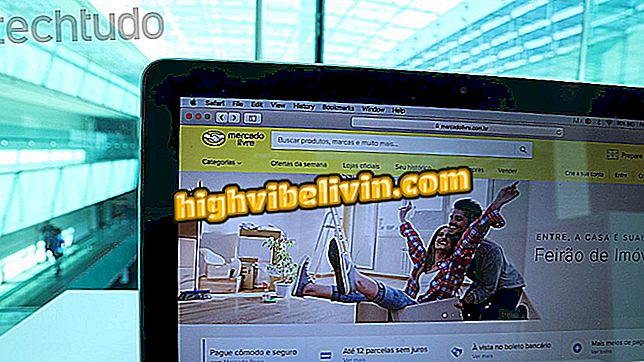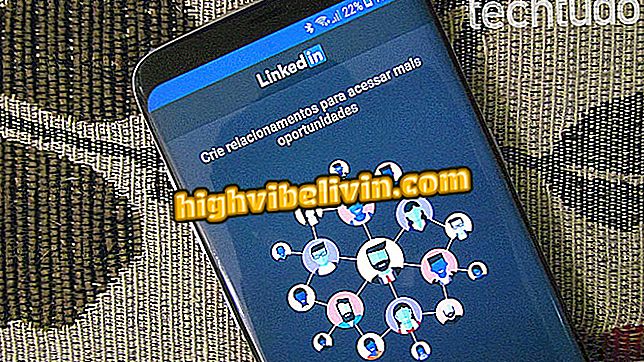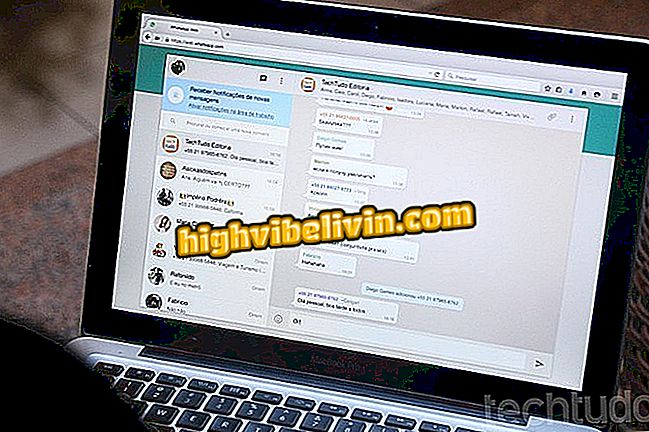So setzen Sie das Acer Notebook-BIOS zurück
Notebooks von Acer sowie von jedem Hersteller haben im BIOS die Möglichkeit, Probleme im Zusammenhang mit dem Betrieb zu lösen, wie beispielsweise Startfehler oder die Erkennung einiger Geräte. Das Zurücksetzen der Einstellungen auf die Werkseinstellungen kann in einigen Fällen nützlich sein - am häufigsten werden unerwünschte Änderungen repariert.
Sehen Sie sich das folgende Tutorial an und erfahren Sie, wie Sie das Acer Notebook BIOS auf die ursprünglichen Einstellungen zurücksetzen. Der Schritt für Schritt wurde auf einem Aspire ES1-431 durchgeführt, die Tipps gelten jedoch auch für andere Modelle des Herstellers.
Sehen Sie drei in Brasilien verkaufte Acer-Notebooks mit Intel Core i3-Prozessor

Erfahren Sie, wie Sie die BIOS-Einstellungen Ihres Acer Notebooks wiederherstellen
Bei korrekter Ausführung besteht keine Gefahr für den Computer. Natürlich ist die Vorsicht nur kurz: Jede falsche Konfiguration im BIOS kann die Maschine dauerhaft beschädigen.
Schritt 1. Rufen Sie das BIOS des Computers auf. Drücken Sie dazu beim Acer-Notebook während des PC-Starts einfach die Taste "F2". Überprüfen Sie das detaillierte Verfahren.

Verwenden Sie die Taste F2, um auf das BIOS zuzugreifen
Schritt 2. Drücken Sie nun im BIOS-Bildschirm die Taste "F9", um die Standardeinstellungen wiederherzustellen.

Drücken Sie die angegebene Taste, um die Einstellungen wiederherzustellen
Schritt 3. Als Nächstes wird eine Bestätigungsmeldung angezeigt. Wählen Sie darin "Ja" und drücken Sie die Eingabetaste.

Bestätigen Sie, dass Sie die Einstellungen zurücksetzen möchten
Schritt 4. Zum Schluss speichern und starten Sie den Computer neu. Drücken Sie dazu "F10" und die Eingabetaste, um zu bestätigen.

Einstellungen speichern und neu starten
Dort Nehmen Sie den Hinweis, um unerwünschte Änderungen am BIOS rückgängig zu machen und Probleme zu beheben.
Wie lange dauert es, das BIOS zu aktualisieren? Entdecken Sie im Forum von